Тоновая и цветовая коррекция.ppt
- Количество слайдов: 39
 Тоновая и цветовая коррекция С. А. Гончарова
Тоновая и цветовая коррекция С. А. Гончарова
 Причины, вызывающие необходимость коррекции: Под коррекцией понимают исправление изображения с целью максимального приближения к уровню оригинала (в репрографии). Сделать изображение таким, чтобы Вы сами или заказчик остались довольны. 1. несоответствие цветовых и тоновых параметров в оригинале, на экране монитора и в печатном оттиске на бумаге (решение этой проблемы является калибровка всех устройств, входящих в технологическую цепочку обработки изображений) 2. недостатки изображения 3. особые творческие задачи
Причины, вызывающие необходимость коррекции: Под коррекцией понимают исправление изображения с целью максимального приближения к уровню оригинала (в репрографии). Сделать изображение таким, чтобы Вы сами или заказчик остались довольны. 1. несоответствие цветовых и тоновых параметров в оригинале, на экране монитора и в печатном оттиске на бумаге (решение этой проблемы является калибровка всех устройств, входящих в технологическую цепочку обработки изображений) 2. недостатки изображения 3. особые творческие задачи

 Тоновый диапазон • • • Тоновый и цветовой диапазон объективной реальности, вернее, все то, что позволяет человеку воспринимать их таковыми. Световые волны существуют объективно и независимо от человека. В этом смысле в природе для нее самой ни тона, ни цвета не существует (а только совокупность электромагнитных колебаний). Тоновый и цветовой диапазон, воспринимаемый человеком в качестве тона или цвета. Восприятие тона или цвета основано на физиологических и психологических аспектах работы органов зрения и особенно мозга, В определенном смысле восприятие субъективно, каждый индивидуум имеет свои особенности не только в случае какой-либо патологии, но даже в норме. А поскольку физические явления, которые обеспечивают предпосылки для субъективного восприятия, являются всетаки внешними по отношению к человеку, то тон и цвет, отсутствующие в природе, принято считать объективными, и для каждого конкретного человека реально существующими. В технических областях деятельности человека (полиграфия, фотография, кино и телевидение) их считают естественными и на них направлены усилия по наиболее адекватному отражению. Тоновые и цветовые диапазоны технических систем, которые во много раз ограниченнее естественных. Поэтому вся история развитие репродуционной техники представляет собой, с одной стороны, стремление к расширению диапазона, доступного для устройств отображения (эта борьба дается недешево, что и отражают цены на устройства высокого класса), а с другой — обеспечение максимальной гибкости в перераспределении тонов в пределах возможного. Гамма определяется как крутизна кривой и может быть выражена отношением логарифмов выходного значения уровня яркости к входному значению.
Тоновый диапазон • • • Тоновый и цветовой диапазон объективной реальности, вернее, все то, что позволяет человеку воспринимать их таковыми. Световые волны существуют объективно и независимо от человека. В этом смысле в природе для нее самой ни тона, ни цвета не существует (а только совокупность электромагнитных колебаний). Тоновый и цветовой диапазон, воспринимаемый человеком в качестве тона или цвета. Восприятие тона или цвета основано на физиологических и психологических аспектах работы органов зрения и особенно мозга, В определенном смысле восприятие субъективно, каждый индивидуум имеет свои особенности не только в случае какой-либо патологии, но даже в норме. А поскольку физические явления, которые обеспечивают предпосылки для субъективного восприятия, являются всетаки внешними по отношению к человеку, то тон и цвет, отсутствующие в природе, принято считать объективными, и для каждого конкретного человека реально существующими. В технических областях деятельности человека (полиграфия, фотография, кино и телевидение) их считают естественными и на них направлены усилия по наиболее адекватному отражению. Тоновые и цветовые диапазоны технических систем, которые во много раз ограниченнее естественных. Поэтому вся история развитие репродуционной техники представляет собой, с одной стороны, стремление к расширению диапазона, доступного для устройств отображения (эта борьба дается недешево, что и отражают цены на устройства высокого класса), а с другой — обеспечение максимальной гибкости в перераспределении тонов в пределах возможного. Гамма определяется как крутизна кривой и может быть выражена отношением логарифмов выходного значения уровня яркости к входному значению.
 Основные этапы коррекции изображений • Этап 1: анализ качества сканированного изображения с точки зрения тонового диапазона. • Этап 2: определение и при необходимости переопределение значения светов и теней. • Этап 3: настройка средних тонов и выполнение при необходимости более тонкой тоновой коррекции. • Этап 4: настройка цветового баланса. • Этап 5: повышение общей резкости (контурной резкости) изображения.
Основные этапы коррекции изображений • Этап 1: анализ качества сканированного изображения с точки зрения тонового диапазона. • Этап 2: определение и при необходимости переопределение значения светов и теней. • Этап 3: настройка средних тонов и выполнение при необходимости более тонкой тоновой коррекции. • Этап 4: настройка цветового баланса. • Этап 5: повышение общей резкости (контурной резкости) изображения.
 Этап 1. Предварительный анализ изображения • Субъективная зрительская оценка • Объективная оценка тонового диапазона - Histogram - график, отображающий распределение тоновых уровней, т. е. представляет зависимость между уровнями яркости и количеством пикселов, имеющих эти уровни.
Этап 1. Предварительный анализ изображения • Субъективная зрительская оценка • Объективная оценка тонового диапазона - Histogram - график, отображающий распределение тоновых уровней, т. е. представляет зависимость между уровнями яркости и количеством пикселов, имеющих эти уровни.
 По гистограмме легко определить общую тональность изображения: светлую, когда преобладает количество светлых пикселов; темную, когда преобладает количество темных пикселов; сбалансированную, когда преобладает количество пикселов средних тонов при обязательном наличии светлых и темных. Гистограмма помогает также определить, имеет ли изображение достаточный запас качества, чтобы обеспечить необходимую коррекцию. Преобладание светлых или темных тонов в изображении, очень резкий или очень слабый контраст формально являются признаками несбалансированного изображения, но вместе с тем они могут служить технической основой художественного приема. Например, очень светлое изображение ассоциируется с радостным и приподнятым настроением, резкий контраст, наоборот, вызывает тревожное чувство и т. д.
По гистограмме легко определить общую тональность изображения: светлую, когда преобладает количество светлых пикселов; темную, когда преобладает количество темных пикселов; сбалансированную, когда преобладает количество пикселов средних тонов при обязательном наличии светлых и темных. Гистограмма помогает также определить, имеет ли изображение достаточный запас качества, чтобы обеспечить необходимую коррекцию. Преобладание светлых или темных тонов в изображении, очень резкий или очень слабый контраст формально являются признаками несбалансированного изображения, но вместе с тем они могут служить технической основой художественного приема. Например, очень светлое изображение ассоциируется с радостным и приподнятым настроением, резкий контраст, наоборот, вызывает тревожное чувство и т. д.
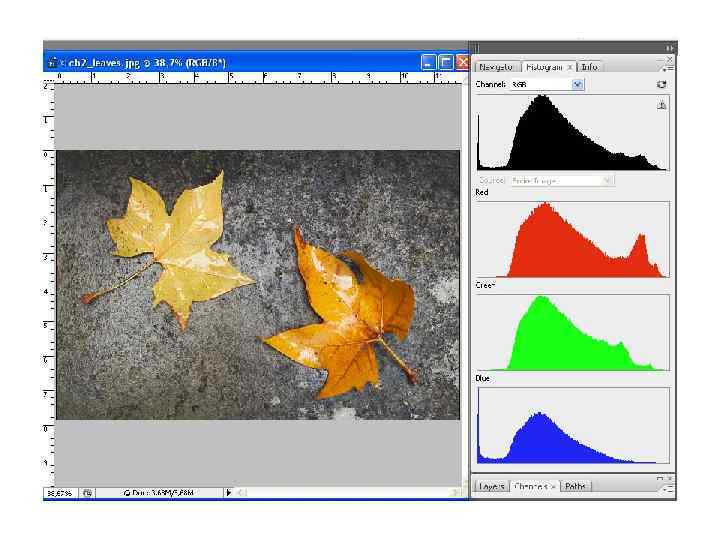
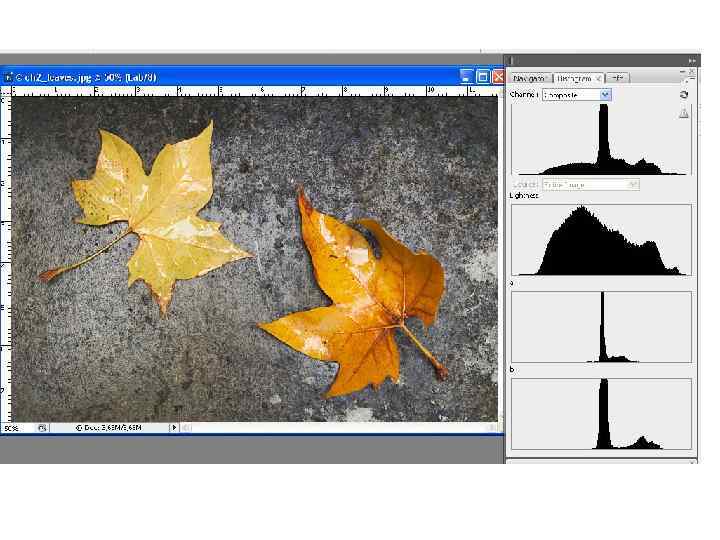
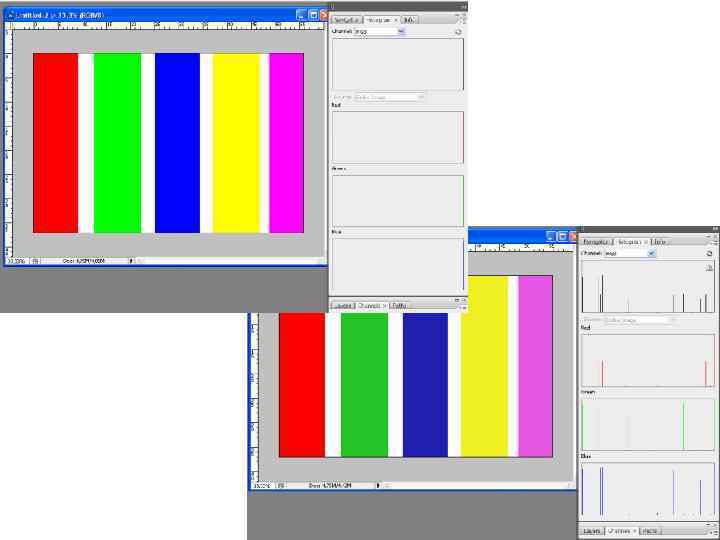
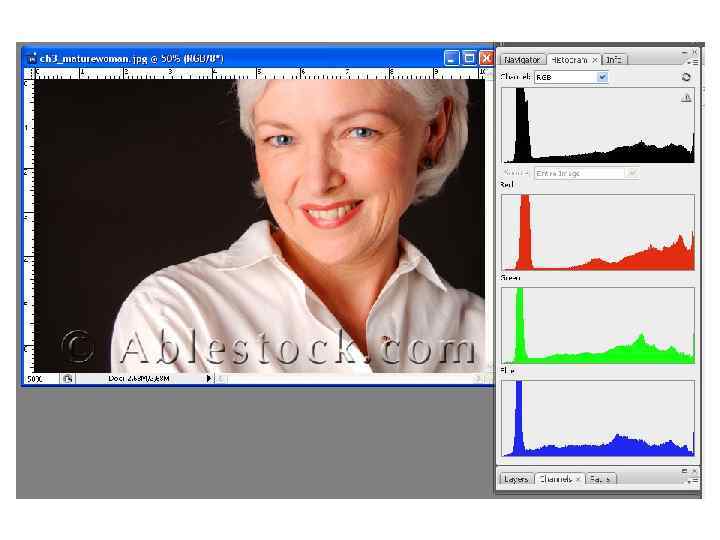
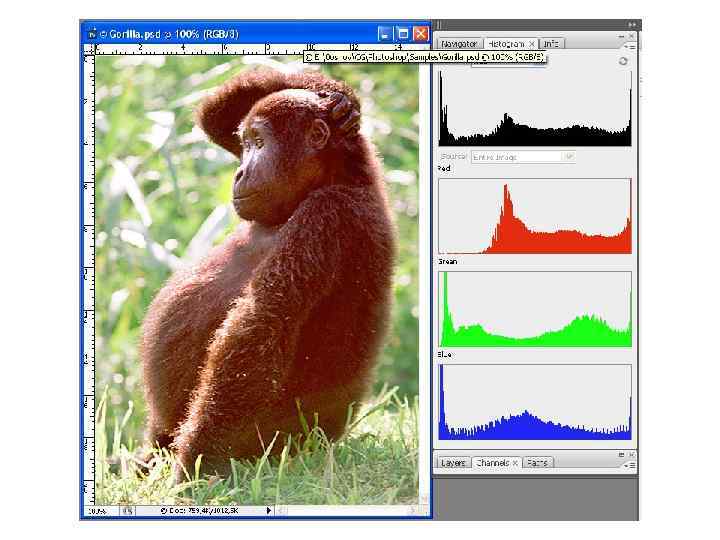
 Этап 2. Определение светов и теней Базовой задачей тоновой коррекции является установка экстремальных значений света и тени (самого светлого — белого и самого темного-черного), т. е. определение тонового диапазона как такового. По-другому это называется установкой белой и черной точек. Одним из способов переопределения диапазона светов и теней является использование полосы Input Levels (Входные значения) диалогового окна Levels (Уровни), которое вызывается командой Levels (Уровни) меню Image/Adjust (Изображение/Коррекция). Переопределение осуществляется перемещением движков на шкале Input Levels (Входные значения), на которой движки в виде черного и белого треугольников олицетворяют черную и белую точки. Это действие вызывает перераспределение действительного диапазона яркостей на всю шкалу за счет того, что в шкале образуются регулярные пробелы, зато в целом диапазон расширяется. Если эти пробелы не слишком велики, они не ухудшают восприятие изображения.
Этап 2. Определение светов и теней Базовой задачей тоновой коррекции является установка экстремальных значений света и тени (самого светлого — белого и самого темного-черного), т. е. определение тонового диапазона как такового. По-другому это называется установкой белой и черной точек. Одним из способов переопределения диапазона светов и теней является использование полосы Input Levels (Входные значения) диалогового окна Levels (Уровни), которое вызывается командой Levels (Уровни) меню Image/Adjust (Изображение/Коррекция). Переопределение осуществляется перемещением движков на шкале Input Levels (Входные значения), на которой движки в виде черного и белого треугольников олицетворяют черную и белую точки. Это действие вызывает перераспределение действительного диапазона яркостей на всю шкалу за счет того, что в шкале образуются регулярные пробелы, зато в целом диапазон расширяется. Если эти пробелы не слишком велики, они не ухудшают восприятие изображения.
 Команда Levels/Уровни Image>Adjustments>Levels Основные элементы интерфейса представлены на рисунке: это точка черного (черный треугольник слева под гистограммой) и точка белого (белый треугольник справа). Уровни яркости между этими маркерами будут развернуты во весь доступный выходной диапазон. Соответственно, все детали, отвечающие гистограмме, содержащейся между ними, будут сохранены, а в изображении увеличится контраст. Маркеры должны быть установлены так, чтобы основная масса пикселей гистограммы оказалась между ними, — это гарантирует сохранение всех важных деталей. Можно показать самое белое и самое черное место пипетками. После чего можно приступать непосредственно к осветлению (затемнению). Для этого достаточно сместить средний (серый) маркер влево (вправо).
Команда Levels/Уровни Image>Adjustments>Levels Основные элементы интерфейса представлены на рисунке: это точка черного (черный треугольник слева под гистограммой) и точка белого (белый треугольник справа). Уровни яркости между этими маркерами будут развернуты во весь доступный выходной диапазон. Соответственно, все детали, отвечающие гистограмме, содержащейся между ними, будут сохранены, а в изображении увеличится контраст. Маркеры должны быть установлены так, чтобы основная масса пикселей гистограммы оказалась между ними, — это гарантирует сохранение всех важных деталей. Можно показать самое белое и самое черное место пипетками. После чего можно приступать непосредственно к осветлению (затемнению). Для этого достаточно сместить средний (серый) маркер влево (вправо).
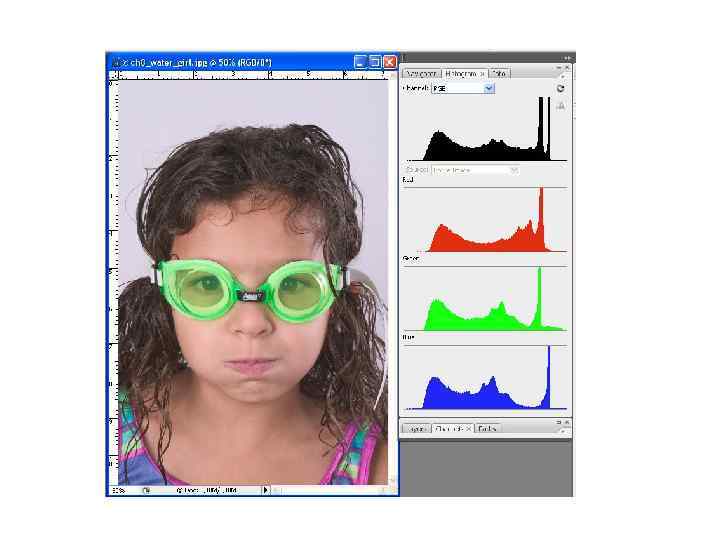
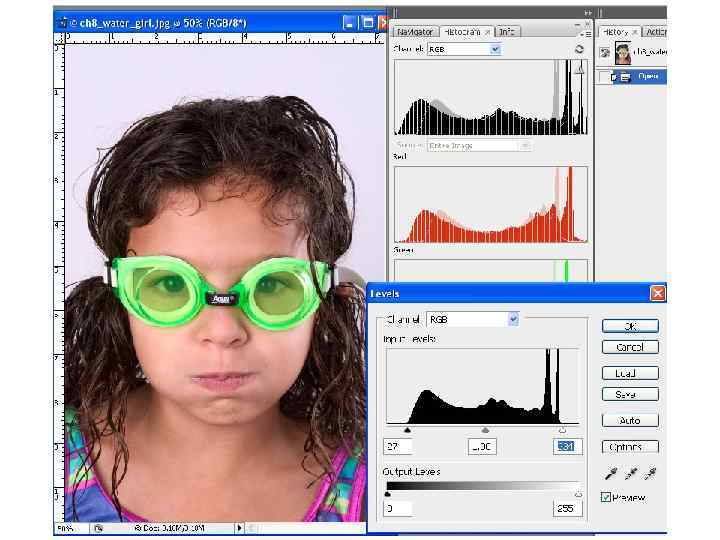
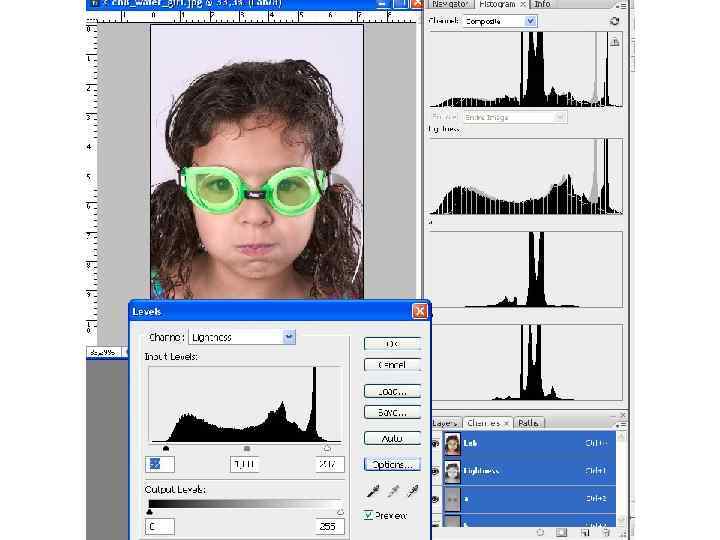
 Алгоритм типовой тоновой коррекции Шаг 1. Вызов диалогового окна команды Levels Лучше — созданием нового корректирующего слоя, например, командой Layer, New Adjustment Layer, Levels). Шаг 2. Автоматическая установка точек белого и черного Цель данного этапа — в максимально эффективном использовании каждым каналом доступного тонового диапазона. Очень часто это позволяет также избавиться от вуали и паразитного оттенка в светах. Достаточно установить в каждом канале точки черного и белого на краях гистограммы. Можно воспользоваться автоматической настройкой: Щелкаем по кнопке Options (Настройки), расположенной в правом нижнем углу.
Алгоритм типовой тоновой коррекции Шаг 1. Вызов диалогового окна команды Levels Лучше — созданием нового корректирующего слоя, например, командой Layer, New Adjustment Layer, Levels). Шаг 2. Автоматическая установка точек белого и черного Цель данного этапа — в максимально эффективном использовании каждым каналом доступного тонового диапазона. Очень часто это позволяет также избавиться от вуали и паразитного оттенка в светах. Достаточно установить в каждом канале точки черного и белого на краях гистограммы. Можно воспользоваться автоматической настройкой: Щелкаем по кнопке Options (Настройки), расположенной в правом нижнем углу.
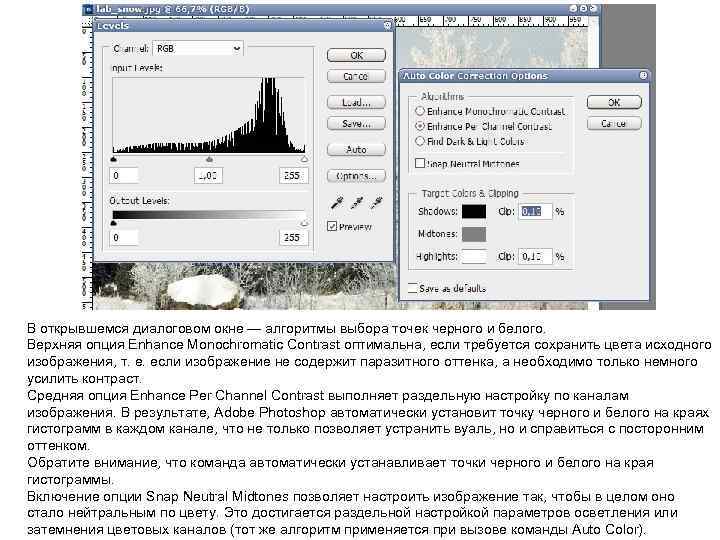 В открывшемся диалоговом окне — алгоритмы выбора точек черного и белого. Верхняя опция Enhance Monochromatic Contrast оптимальна, если требуется сохранить цвета исходного изображения, т. е. если изображение не содержит паразитного оттенка, а необходимо только немного усилить контраст. Средняя опция Enhance Per Channel Contrast выполняет раздельную настройку по каналам изображения. В результате, Adobe Photoshop автоматически установит точку черного и белого на краях гистограмм в каждом канале, что не только позволяет устранить вуаль, но и справиться с посторонним оттенком. Обратите внимание, что команда автоматически устанавливает точки черного и белого на края гистограммы. Включение опции Snap Neutral Midtones позволяет настроить изображение так, чтобы в целом оно стало нейтральным по цвету. Это достигается раздельной настройкой параметров осветления или затемнения цветовых каналов (тот же алгоритм применяется при вызове команды Auto Color).
В открывшемся диалоговом окне — алгоритмы выбора точек черного и белого. Верхняя опция Enhance Monochromatic Contrast оптимальна, если требуется сохранить цвета исходного изображения, т. е. если изображение не содержит паразитного оттенка, а необходимо только немного усилить контраст. Средняя опция Enhance Per Channel Contrast выполняет раздельную настройку по каналам изображения. В результате, Adobe Photoshop автоматически установит точку черного и белого на краях гистограмм в каждом канале, что не только позволяет устранить вуаль, но и справиться с посторонним оттенком. Обратите внимание, что команда автоматически устанавливает точки черного и белого на края гистограммы. Включение опции Snap Neutral Midtones позволяет настроить изображение так, чтобы в целом оно стало нейтральным по цвету. Это достигается раздельной настройкой параметров осветления или затемнения цветовых каналов (тот же алгоритм применяется при вызове команды Auto Color).
 Этап 3. Настройка средних тонов и тонкая тоновая коррекция После определения светов и теней представляется необходимым провести коррекцию в средних тонах, а также настроить значения контраста в узких тоновых диапазонах. Данный этап обычно не требуется для сбалансированного изображения, а при коррекции очень светлых или очень темных изображений непременно необходима настройка и средних тонов. Команда Curves (Кривые)
Этап 3. Настройка средних тонов и тонкая тоновая коррекция После определения светов и теней представляется необходимым провести коррекцию в средних тонах, а также настроить значения контраста в узких тоновых диапазонах. Данный этап обычно не требуется для сбалансированного изображения, а при коррекции очень светлых или очень темных изображений непременно необходима настройка и средних тонов. Команда Curves (Кривые)
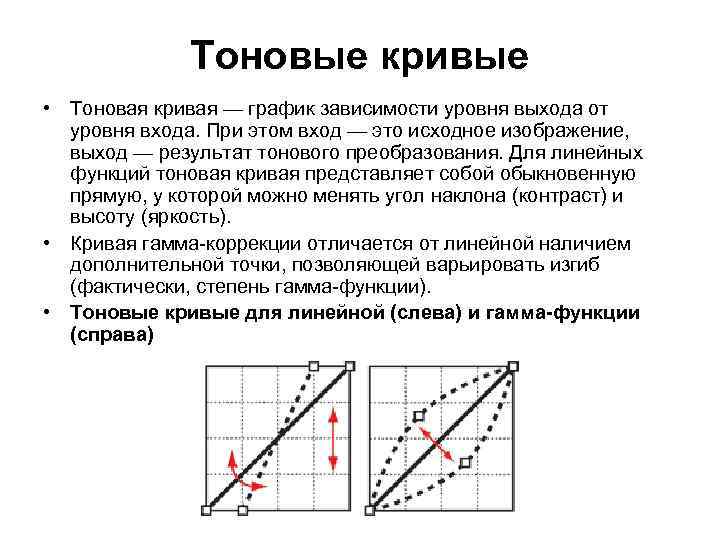 Тоновые кривые • Тоновая кривая — график зависимости уровня выхода от уровня входа. При этом вход — это исходное изображение, выход — результат тонового преобразования. Для линейных функций тоновая кривая представляет собой обыкновенную прямую, у которой можно менять угол наклона (контраст) и высоту (яркость). • Кривая гамма-коррекции отличается от линейной наличием дополнительной точки, позволяющей варьировать изгиб (фактически, степень гамма-функции). • Тоновые кривые для линейной (слева) и гамма-функции (справа)
Тоновые кривые • Тоновая кривая — график зависимости уровня выхода от уровня входа. При этом вход — это исходное изображение, выход — результат тонового преобразования. Для линейных функций тоновая кривая представляет собой обыкновенную прямую, у которой можно менять угол наклона (контраст) и высоту (яркость). • Кривая гамма-коррекции отличается от линейной наличием дополнительной точки, позволяющей варьировать изгиб (фактически, степень гамма-функции). • Тоновые кривые для линейной (слева) и гамма-функции (справа)
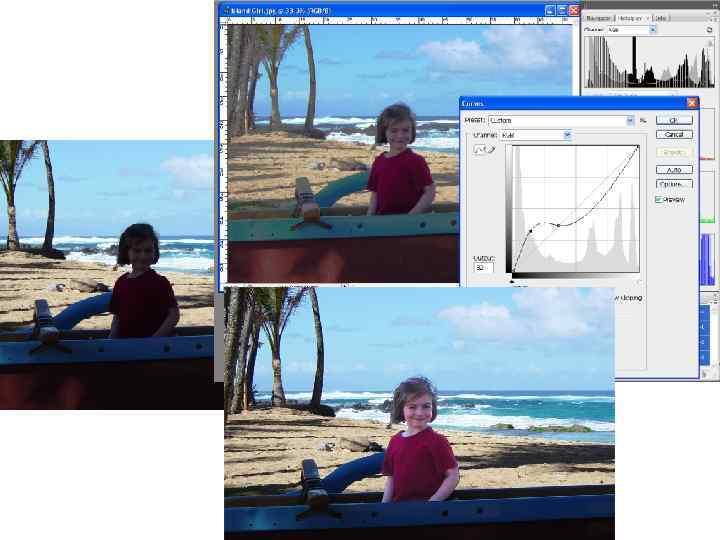
 На рис. показан пример применения кривых для осветления теней изображения. Для этого создана кривая особой формы, воздействующая только на затененные участки.
На рис. показан пример применения кривых для осветления теней изображения. Для этого создана кривая особой формы, воздействующая только на затененные участки.
 Этап 4. Настройка цветового баланса После завершения тоновой коррекции наступает очередь более сложной и более субъективной коррекции цветового баланса. Сложность этой коррекции заключается в том, что изменение одного цвета влечет за собой изменение других цветов. При этом объективные критерии отсутствуют. Специфика работы с цветом заключается в том, что влияние, оказываемое на отдельный цветовой компонент, обязательно отразится и на других. Поэтому следует иметь в виду, что в основе любой цветовой коррекции лежит настройка не отдельных цветов, а баланса цветов.
Этап 4. Настройка цветового баланса После завершения тоновой коррекции наступает очередь более сложной и более субъективной коррекции цветового баланса. Сложность этой коррекции заключается в том, что изменение одного цвета влечет за собой изменение других цветов. При этом объективные критерии отсутствуют. Специфика работы с цветом заключается в том, что влияние, оказываемое на отдельный цветовой компонент, обязательно отразится и на других. Поэтому следует иметь в виду, что в основе любой цветовой коррекции лежит настройка не отдельных цветов, а баланса цветов.
 Цветовые каналы Операция перераспределения уровней яркости исходного изображения получила название тоновой коррекции. Строго говоря, весь процесс получения и обработки цифрового снимка — это сплошные тоновые преобразования. С момента разделения цветовой информации на красную (Red), зеленую (Green) и синюю (Blue) составляющие, дальнейшие операции выполняются с ними как с самостоятельными изображениями — цветовыми каналами (color channels). На рис. представлены изображение и его цветовые каналы. Светлым областям в канале соответствует большее содержание определенной составляющей, темным — меньшее. Очевидно, одинаковое осветление всех трех каналов должно приводить к болееменее равномерному осветлению всего снимка. А раздельная коррекция позволяет воздействовать также и на цветовой баланс.
Цветовые каналы Операция перераспределения уровней яркости исходного изображения получила название тоновой коррекции. Строго говоря, весь процесс получения и обработки цифрового снимка — это сплошные тоновые преобразования. С момента разделения цветовой информации на красную (Red), зеленую (Green) и синюю (Blue) составляющие, дальнейшие операции выполняются с ними как с самостоятельными изображениями — цветовыми каналами (color channels). На рис. представлены изображение и его цветовые каналы. Светлым областям в канале соответствует большее содержание определенной составляющей, темным — меньшее. Очевидно, одинаковое осветление всех трех каналов должно приводить к болееменее равномерному осветлению всего снимка. А раздельная коррекция позволяет воздействовать также и на цветовой баланс.
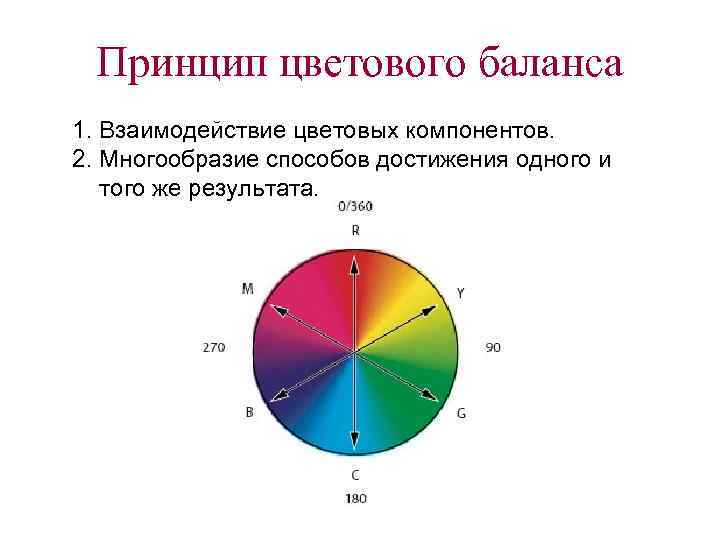 Принцип цветового баланса 1. Взаимодействие цветовых компонентов. 2. Многообразие способов достижения одного и того же результата.
Принцип цветового баланса 1. Взаимодействие цветовых компонентов. 2. Многообразие способов достижения одного и того же результата.
 Первое правило Цвета, лежащие на цветовом круге напротив друга (линия, соединяющая их, проходит через центр круга), взаимно связаны: уменьшение содержания одного цвета ведет к увеличению содержания противоположного цвета, и наоборот.
Первое правило Цвета, лежащие на цветовом круге напротив друга (линия, соединяющая их, проходит через центр круга), взаимно связаны: уменьшение содержания одного цвета ведет к увеличению содержания противоположного цвета, и наоборот.
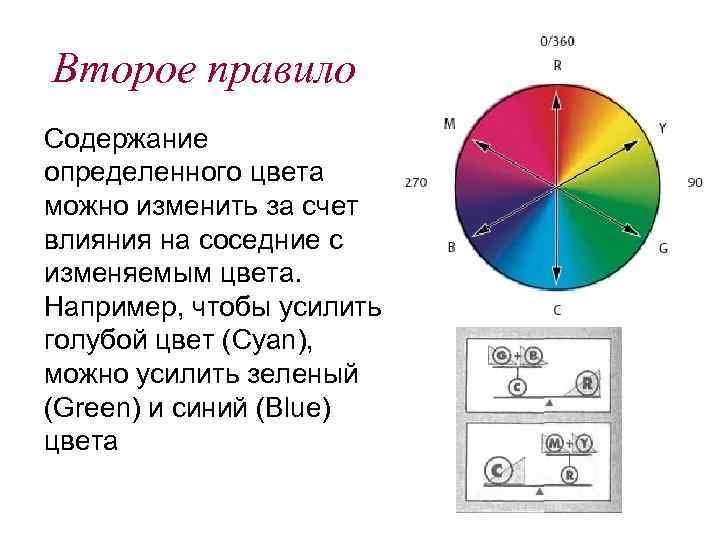 Второе правило Содержание определенного цвета можно изменить за счет влияния на соседние с изменяемым цвета. Например, чтобы усилить голубой цвет (Cyan), можно усилить зеленый (Green) и синий (Blue) цвета
Второе правило Содержание определенного цвета можно изменить за счет влияния на соседние с изменяемым цвета. Например, чтобы усилить голубой цвет (Cyan), можно усилить зеленый (Green) и синий (Blue) цвета
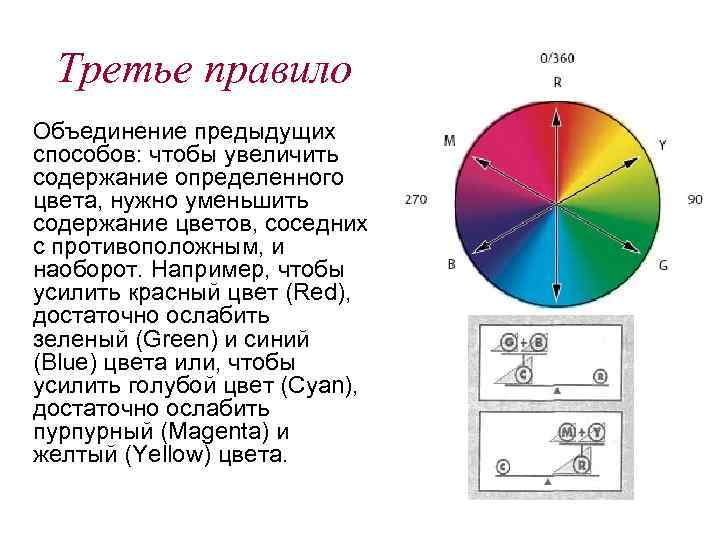 Третье правило Объединение предыдущих способов: чтобы увеличить содержание определенного цвета, нужно уменьшить содержание цветов, соседних с противоположным, и наоборот. Например, чтобы усилить красный цвет (Red), достаточно ослабить зеленый (Green) и синий (Blue) цвета или, чтобы усилить голубой цвет (Cyan), достаточно ослабить пурпурный (Magenta) и желтый (Yellow) цвета.
Третье правило Объединение предыдущих способов: чтобы увеличить содержание определенного цвета, нужно уменьшить содержание цветов, соседних с противоположным, и наоборот. Например, чтобы усилить красный цвет (Red), достаточно ослабить зеленый (Green) и синий (Blue) цвета или, чтобы усилить голубой цвет (Cyan), достаточно ослабить пурпурный (Magenta) и желтый (Yellow) цвета.
 Настройка цветового баланса Команда Color Balance (Цветовой баланс)
Настройка цветового баланса Команда Color Balance (Цветовой баланс)
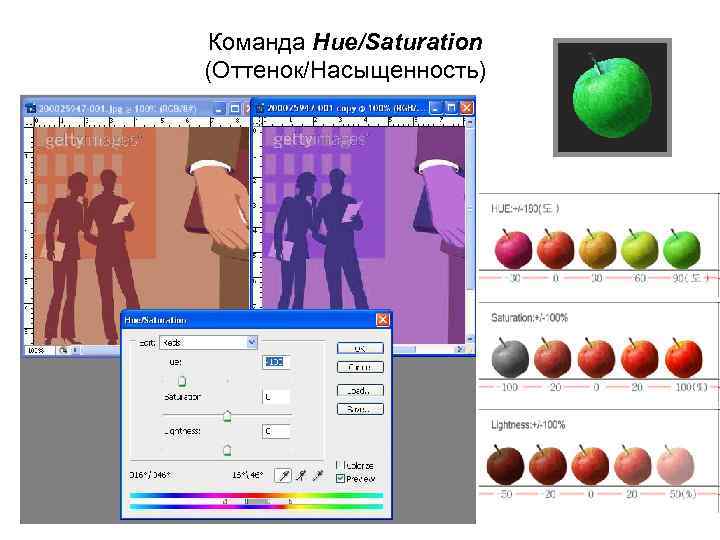 Команда Hue/Saturation (Оттенок/Насыщенность)
Команда Hue/Saturation (Оттенок/Насыщенность)
 Команда Replace Color/Замена цвета Заменяем цвета отдельных участков изображения Image>Adjustment> Replace Color Пипетками добавляем или удаляем цвет. Также используем ползунки: fuzziness чувствительность hue - меняем оттенок saturation - меняем насыщенность цвета lightness – светлота.
Команда Replace Color/Замена цвета Заменяем цвета отдельных участков изображения Image>Adjustment> Replace Color Пипетками добавляем или удаляем цвет. Также используем ползунки: fuzziness чувствительность hue - меняем оттенок saturation - меняем насыщенность цвета lightness – светлота.
 Команда Selective Color (Выборочная коррекция цвета) Функция выборочной коррекции цвета характерна для профессиональных сканеров и программ для цветоделения, которые позволяют менять параметры отдельных групп цветов аддитивной и субтрактивной моделей (табл. ). Эта таблица отображает процентное содержание полиграфических красок, необходимых для печати каждой цветовой составляющей аддитивной и субтрактивной моделей. Увеличивая или уменьшая процентные значения краски, можно изменять избирательно отдельную составляющую без влияния на все остальные.
Команда Selective Color (Выборочная коррекция цвета) Функция выборочной коррекции цвета характерна для профессиональных сканеров и программ для цветоделения, которые позволяют менять параметры отдельных групп цветов аддитивной и субтрактивной моделей (табл. ). Эта таблица отображает процентное содержание полиграфических красок, необходимых для печати каждой цветовой составляющей аддитивной и субтрактивной моделей. Увеличивая или уменьшая процентные значения краски, можно изменять избирательно отдельную составляющую без влияния на все остальные.
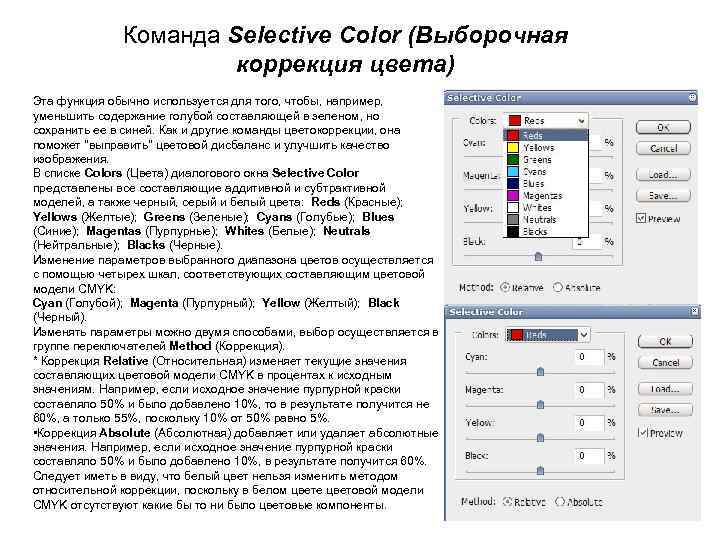 Команда Selective Color (Выборочная коррекция цвета) Эта функция обычно используется для того, чтобы, например, уменьшить содержание голубой составляющей в зеленом, но сохранить ее в синей. Как и другие команды цветокоррекции, она поможет "выправить" цветовой дисбаланс и улучшить качество изображения. В списке Colors (Цвета) диалогового окна Selective Color представлены все составляющие аддитивной и субтрактивной моделей, а также черный, серый и белый цвета: Reds (Красные); Yellows (Желтые); Greens (Зеленые); Cyans (Голубые); Blues (Синие); Magentas (Пурпурные); Whites (Белые); Neutrals (Нейтральные); Blacks (Черные). Изменение параметров выбранного диапазона цветов осуществляется с помощью четырех шкал, соответствующих составляющим цветовой модели CMYK: Cyan (Голубой); Magenta (Пурпурный); Yellow (Желтый); Black (Черный). Изменять параметры можно двумя способами, выбор осуществляется в группе переключателей Method (Коррекция). * Коррекция Relative (Относительная) изменяет текущие значения составляющих цветовой модели CMYK в процентах к исходным значениям. Например, если исходное значение пурпурной краски составляло 50% и было добавлено 10%, то в результате получится не 60%, а только 55%, поскольку 10% от 50% равно 5%. • Коррекция Absolute (Абсолютная) добавляет или удаляет абсолютные значения. Например, если исходное значение пурпурной краски составляло 50% и было добавлено 10%, в результате получится 60%. Следует иметь в виду, что белый цвет нельзя изменить методом относительной коррекции, поскольку в белом цвете цветовой модели CMYK отсутствуют какие бы то ни было цветовые компоненты.
Команда Selective Color (Выборочная коррекция цвета) Эта функция обычно используется для того, чтобы, например, уменьшить содержание голубой составляющей в зеленом, но сохранить ее в синей. Как и другие команды цветокоррекции, она поможет "выправить" цветовой дисбаланс и улучшить качество изображения. В списке Colors (Цвета) диалогового окна Selective Color представлены все составляющие аддитивной и субтрактивной моделей, а также черный, серый и белый цвета: Reds (Красные); Yellows (Желтые); Greens (Зеленые); Cyans (Голубые); Blues (Синие); Magentas (Пурпурные); Whites (Белые); Neutrals (Нейтральные); Blacks (Черные). Изменение параметров выбранного диапазона цветов осуществляется с помощью четырех шкал, соответствующих составляющим цветовой модели CMYK: Cyan (Голубой); Magenta (Пурпурный); Yellow (Желтый); Black (Черный). Изменять параметры можно двумя способами, выбор осуществляется в группе переключателей Method (Коррекция). * Коррекция Relative (Относительная) изменяет текущие значения составляющих цветовой модели CMYK в процентах к исходным значениям. Например, если исходное значение пурпурной краски составляло 50% и было добавлено 10%, то в результате получится не 60%, а только 55%, поскольку 10% от 50% равно 5%. • Коррекция Absolute (Абсолютная) добавляет или удаляет абсолютные значения. Например, если исходное значение пурпурной краски составляло 50% и было добавлено 10%, в результате получится 60%. Следует иметь в виду, что белый цвет нельзя изменить методом относительной коррекции, поскольку в белом цвете цветовой модели CMYK отсутствуют какие бы то ни было цветовые компоненты.
 Этап 5. Повышение резкости изображения Команда Unsharp Mask
Этап 5. Повышение резкости изображения Команда Unsharp Mask
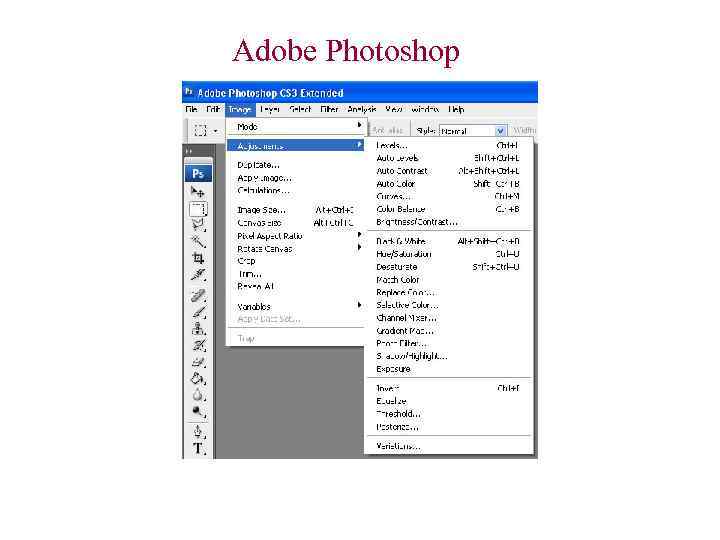 Adobe Photoshop
Adobe Photoshop
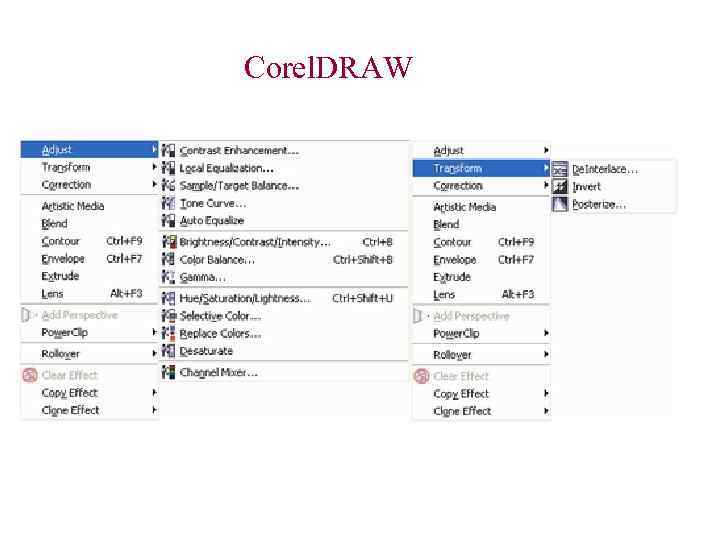 Corel. DRAW
Corel. DRAW
 • • Contrast Enhancement (Контрастное выравнивание) - (Улучшение контраста) — позволяет повысить или уменьшить контрастность изображения. Local Equalization (Локальное выравнивание) — делает более заметными мелкие детали изображения (позволяет повысить контрастность изображения вблизи кромок как в тенях, так и в светлых областях точечного изображения). Sample/Target Balance (Балансировка по образцам) — производит настройку цвета за счет корректировки по трем точкам: в светах, в тенях и в полутонах. Tone Curve (Коррекция тона по градационной кривой) - (Тоновая кривая) — позволяет настроить цветовой тон изображения на основе тоновых кривых. Auto Equalize (Автоматическая настройка) — автоматически настраивает контрастность изображения, преобразуя самые темные пикселы в черные, самые светлые — в белые, а яркость остальных равномерно распределяя в новом диапазоне. Brightness/Contrast/Intensity (Яркость/Контрастность/Интенсивность). Отдельными ползунками регулируются значения соответствующих характеристик для всех областей точечного изображения. Color Balance (Цветовой баланс). Цветовая коррекция выполняется путем изменения соотношений между основными (RGB) и дополнительными (CMY) цветами. Например, можно уменьшить в изображении долю красного цвета с соответствующим пропорциональным увеличением в нем доли голубого. Каждой паре «основной цвет — дополнительный цвет» соответствует отдельный ползунок.
• • Contrast Enhancement (Контрастное выравнивание) - (Улучшение контраста) — позволяет повысить или уменьшить контрастность изображения. Local Equalization (Локальное выравнивание) — делает более заметными мелкие детали изображения (позволяет повысить контрастность изображения вблизи кромок как в тенях, так и в светлых областях точечного изображения). Sample/Target Balance (Балансировка по образцам) — производит настройку цвета за счет корректировки по трем точкам: в светах, в тенях и в полутонах. Tone Curve (Коррекция тона по градационной кривой) - (Тоновая кривая) — позволяет настроить цветовой тон изображения на основе тоновых кривых. Auto Equalize (Автоматическая настройка) — автоматически настраивает контрастность изображения, преобразуя самые темные пикселы в черные, самые светлые — в белые, а яркость остальных равномерно распределяя в новом диапазоне. Brightness/Contrast/Intensity (Яркость/Контрастность/Интенсивность). Отдельными ползунками регулируются значения соответствующих характеристик для всех областей точечного изображения. Color Balance (Цветовой баланс). Цветовая коррекция выполняется путем изменения соотношений между основными (RGB) и дополнительными (CMY) цветами. Например, можно уменьшить в изображении долю красного цвета с соответствующим пропорциональным увеличением в нем доли голубого. Каждой паре «основной цвет — дополнительный цвет» соответствует отдельный ползунок.
 • • • Gamma (Гамма-коррекция) — позволяет изменить контрастность участков изображения, яркость которых находится в определенном диапазоне. Например, можно повысить контраст в полутонах, не меняя светлых и темных участков. Этот вариант цветовой коррекции позволяет «вытягивать» детали в низкоконтрастных областях без заметного воздействия на тени и светлые области изображения — область действия регулировки ограничена промежуточными значениями характеристик. Hue/Saturation/Lightness (Цветовая коррекция по модели HLS). Регулировки выполняются по трем управляющим параметрам модели HLS, соответствующим цветовому тону, насыщенности цветового тона и общему проценту белого цвета в точечном изображении. Selective Color (Выборочная цветовая коррекция). Этот вариант регулировки позволяет добавлять или удалять определенный процент базового цвета по модели CMYK — можно, например, удалить из точечного изображения 10 % желтого или сделать изображение на 20 % темнее за счет добавления черного (последний вариант настройки возможен не только в цветных, но и в монохромных изображениях). Replace Colors (Замена цвета). С помощью временной маски производится замена пикселов указанного цвета пикселами любого другого цвета. Замена возможна как для отдельных цветов, так и для целых цветовых диапазонов. Desaturate (Обесцвечивание) — превращает цветное изображение в черно-белое. Channel Mixer (Смешение каналов) — изменяет яркость пикселов в заданном цветовом канале за счет добавления к ним или вычитания из них яркости каналов исходного изображения. Deinterlace (Удалить полосы строчной развертки) — позволяет компенсировать погрешности изображения, полученного с видеоносителя. Из точечного изображения удаляются горизонтальные линии, иногда появляющиеся в результате захвата изображения с экрана. Invert (Обращение) — создает цветовой негатив изображения. Posterize (Постеризация). Непрерывные цветовые диапазоны разбиваются на заданное число участков, внутри которых значения цветовых характеристик пикселов принудительно выравниваются. За счет этого резко сокращается число цветовых градаций и образуются области с однородной заливкой.
• • • Gamma (Гамма-коррекция) — позволяет изменить контрастность участков изображения, яркость которых находится в определенном диапазоне. Например, можно повысить контраст в полутонах, не меняя светлых и темных участков. Этот вариант цветовой коррекции позволяет «вытягивать» детали в низкоконтрастных областях без заметного воздействия на тени и светлые области изображения — область действия регулировки ограничена промежуточными значениями характеристик. Hue/Saturation/Lightness (Цветовая коррекция по модели HLS). Регулировки выполняются по трем управляющим параметрам модели HLS, соответствующим цветовому тону, насыщенности цветового тона и общему проценту белого цвета в точечном изображении. Selective Color (Выборочная цветовая коррекция). Этот вариант регулировки позволяет добавлять или удалять определенный процент базового цвета по модели CMYK — можно, например, удалить из точечного изображения 10 % желтого или сделать изображение на 20 % темнее за счет добавления черного (последний вариант настройки возможен не только в цветных, но и в монохромных изображениях). Replace Colors (Замена цвета). С помощью временной маски производится замена пикселов указанного цвета пикселами любого другого цвета. Замена возможна как для отдельных цветов, так и для целых цветовых диапазонов. Desaturate (Обесцвечивание) — превращает цветное изображение в черно-белое. Channel Mixer (Смешение каналов) — изменяет яркость пикселов в заданном цветовом канале за счет добавления к ним или вычитания из них яркости каналов исходного изображения. Deinterlace (Удалить полосы строчной развертки) — позволяет компенсировать погрешности изображения, полученного с видеоносителя. Из точечного изображения удаляются горизонтальные линии, иногда появляющиеся в результате захвата изображения с экрана. Invert (Обращение) — создает цветовой негатив изображения. Posterize (Постеризация). Непрерывные цветовые диапазоны разбиваются на заданное число участков, внутри которых значения цветовых характеристик пикселов принудительно выравниваются. За счет этого резко сокращается число цветовых градаций и образуются области с однородной заливкой.


